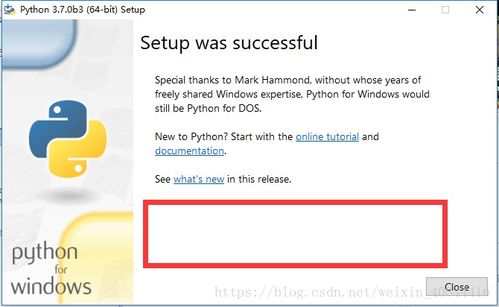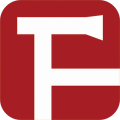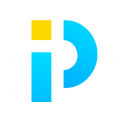u盘重装台式系统win7系统,轻松实现系统升级与修复
时间:2024-10-21 来源:网络 人气:
U盘重装台式系统Win7系统:轻松实现系统升级与修复
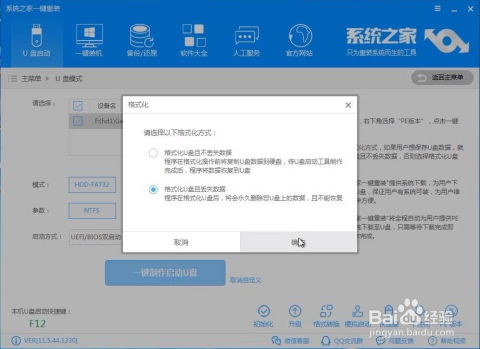
随着电脑使用时间的增长,系统可能会出现各种问题,如运行缓慢、频繁蓝屏等。这时,重装系统成为了解决问题的有效方法。本文将详细介绍如何使用U盘重装台式系统Win7系统,帮助您轻松实现系统升级与修复。
一、准备工作

在开始重装系统之前,我们需要做好以下准备工作:
准备一个8GB以上的U盘,用于制作启动盘。
下载Win7系统镜像文件,可以是ISO格式或GHO格式。
下载并安装U盘启动盘制作工具,如大白菜、老毛桃等。
二、制作U盘启动盘
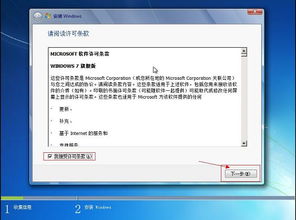
1. 将U盘插入电脑,打开U盘启动盘制作工具。
2. 在工具中选择“制作启动盘”功能。
3. 选择U盘作为启动盘制作目标,并选择Win7系统镜像文件。
4. 点击“开始制作”按钮,等待制作完成。
5. 制作完成后,U盘启动盘已制作成功。
三、设置BIOS启动顺序
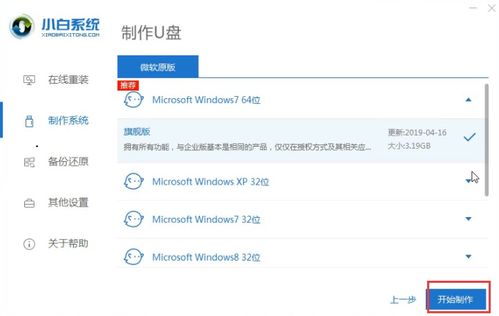
1. 重启电脑,在开机过程中按下BIOS设置键(通常是F2、F10或DEL键)。
2. 进入BIOS设置界面,找到“Boot”或“Boot Options”选项。
3. 将U盘设置为第一启动项,保存并退出BIOS设置。
四、启动U盘并重装系统
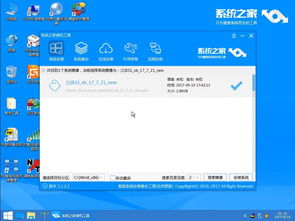
1. 重新启动电脑,按下U盘启动快捷键(通常是F12或ESC键)。
2. 在启动菜单中选择U盘启动项,进入PE系统。
3. 在PE系统中,找到“系统安装”或“Windows安装”选项。
4. 选择U盘中的Win7系统镜像文件,开始安装系统。
5. 按照提示操作,完成系统安装。
五、注意事项
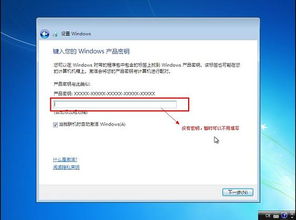
1. 在重装系统过程中,请确保电脑电源稳定,避免突然断电。
2. 在安装系统前,请备份重要数据,以免数据丢失。
3. 如果在安装过程中遇到问题,可以尝试重新制作U盘启动盘或更换其他U盘。
使用U盘重装台式系统Win7系统是一种简单、快捷的方法,可以帮助我们解决系统问题。通过本文的介绍,相信您已经掌握了重装系统的步骤。在操作过程中,请务必注意安全,确保电脑稳定运行。
相关推荐
- windows7系统学到哪些知识,掌握必备技能与知识
- windows7系统装在多大硬盘,Windows 7系统硬盘容量选择指南
- windows7系统画图窗口,Windows 7系统画图窗口详解
- windows7系统怎样设置屏幕保护,Windows 7系统屏幕保护设置教程
- windows7换了主板进不了系统,Windows 7 更换主板后无法启动系统怎么办?
- u当家装系统教程,U当家装系统教程——轻松打造个性化家居
- windows7系统要怎么换成XP系统,Windows 7系统如何更换为Windows XP系统?详
- windows7系统盘加锁,保护数据安全的重要步骤
- windows7系统是不是不更新了
- psv系统设置,新手必看
教程资讯
教程资讯排行